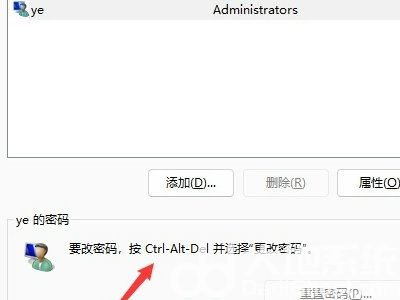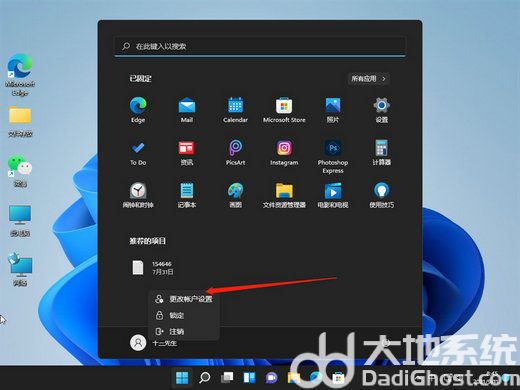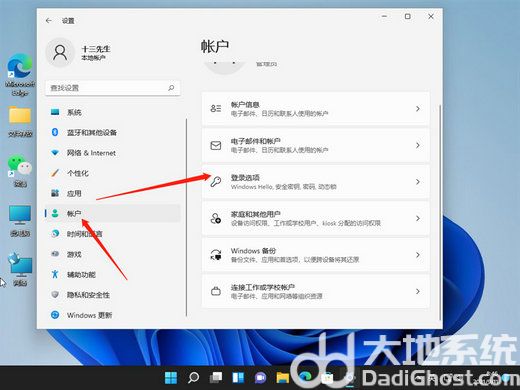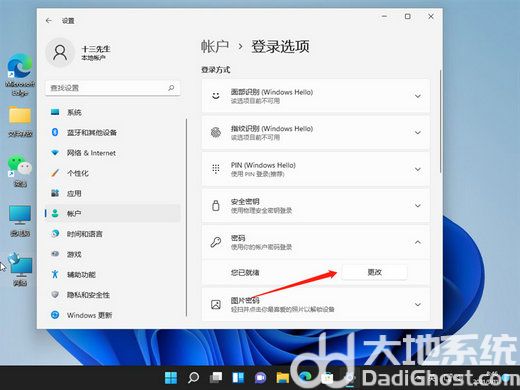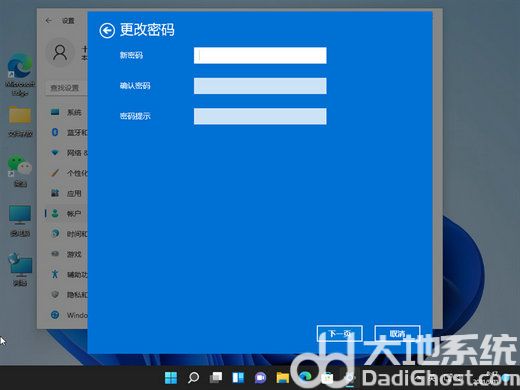windows11怎么取消登陆密码?通过账户密码进行系统登录,可以一定程度保证自己数据文件的安全,但是如果不需要账户密码登录的话,要怎么取消呢?以最新的win11系统为例,来看看具体的取消方法吧。
win11怎么关闭密码登录:
方法一、
1、点击下方搜索图标后,输入netplwiz;
2、进入页面后,按照提示按ctrl+alt+del键更改密码;
3、在跳转页面点击更改密码;
4、输入原密码后,将新密码设置为空即可。
方法二、
1、首先我们点击桌面的微软图标,然后找到用户名右键点击进入;
2、点击“更改账户设置”;
3、在账户设置中点击左侧栏中的“账户”,然后在右侧找到“登陆选项”;
4、进入之后点击密码,然后点击更改;
5、输入你当前设置的密码,然后进入下一步;
6、在更改密码界面不要输入密码,直接点击下一步即可关闭登录密码;
7、最后再点击完成就好啦。


 时间 2022-07-29 13:25:11
时间 2022-07-29 13:25:11 作者 admin
作者 admin 来源
来源